[Základní deska] Jak použít Armoury Crate k nastavení světelných efektů a řešení problémů
Obsah:
Nastavení světelných efektů:
Společné nastavení světelných efektů na základní desce a na připojeném zařízení AURA
Samostatné nastavení světelných efektů na základní desce a připojeném zařízení AURA
Řešení problémů:
Otázka 1: [AURA Sync] nebo [Zařízení] nedokáže najít grafickou kartu?
Otázka 2: Nainstalované zařízení není rozpoznáno na [Zařízení]?
Otázka 3: Nainstalované zařízení není v [AURA Sync] rozpoznáno?
Otázka 4: Paměť Corsair nelze synchronizovat se základní deskou
Otázka 5: Vypnuli jste svícení LED v BIOSu, ale efekty svícení fungují i po vypnutí počítače?
Otázka 6: Stažení nástroje Armoury_Crate_Uninstall_Tool a ArmouryCrateInstallTool z oficiálního webu
Otázka 7: Armoury Crate nelze nainstalovat?
Otázka 8: Jak používat diagnostiku k zaznamenání protokolu?
Společné nastavení světelných efektů na základní desce a připojeném zařízení AURA
1. Otevřete Armoury Crate, klikněte na [AURA Sync]---[Synchronizovat zařízení] a zaškrtněte [Vybrat vše]
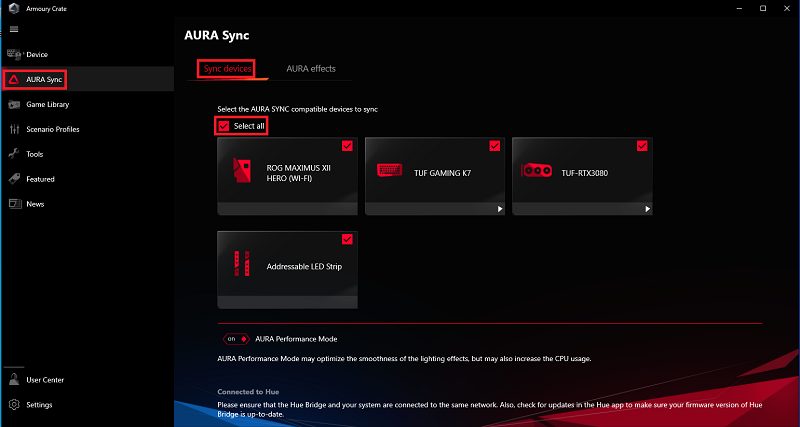
2. Klikněte na [efekty AURA] a nastavte efekt svícení. Výchozím efektem je režim [Duha]
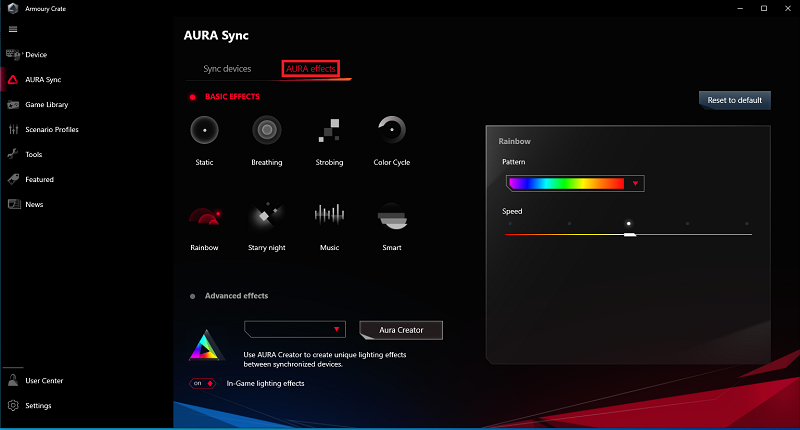
Samostatné nasvícení efektů svícení na základní desce a připojeném zařízení AURA
1. Vyberte [Zařízení], vyberte grafickou kartu, například [TUF RTX3080]
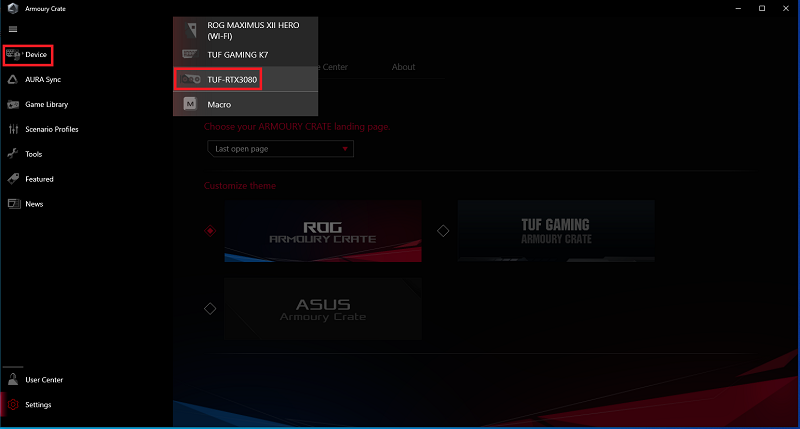
2. Pokud se objeví zpráva: [Toto zařízení je synchronizováno s Aura Sync. Před změnou nastavení proveďte zrušení synchronizace], klikněte nejdříve na [Odsynchronizovat]
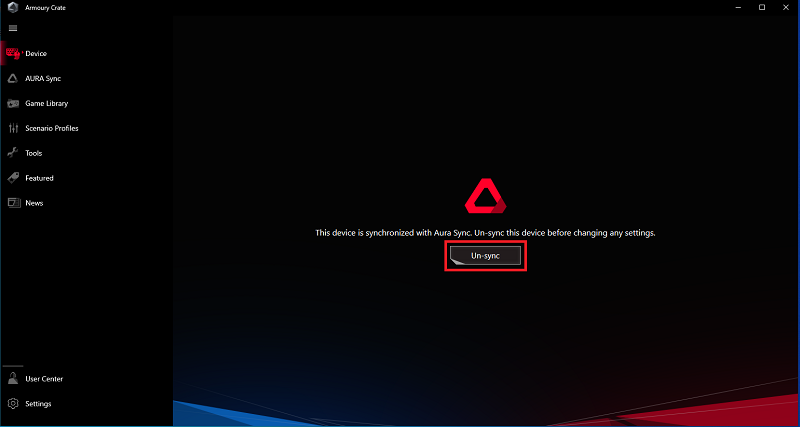
3. Nastavte efekt svícení, přičemž výchozím efektem je režim [Duha]
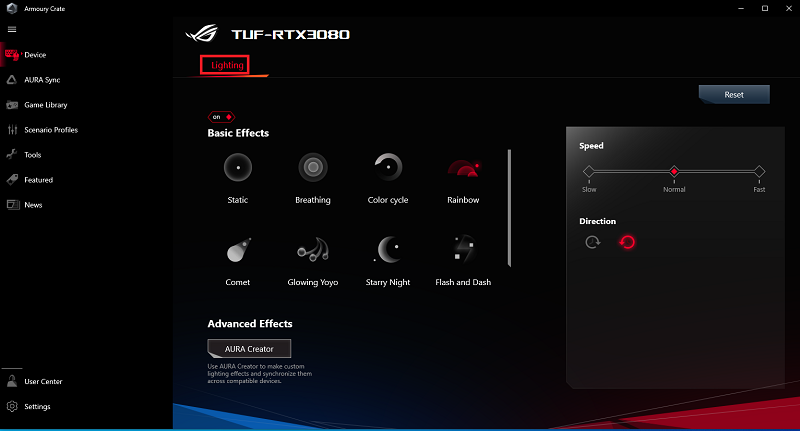
Otázka 1: [AURA Sync] nebo [Zařízení] nedokáže najít grafickou kartu?
Odpověď 1: Přejděte do [Správce zařízení] a ujistěte se, zda je nainstalován ovladač grafické karty. Na následujícím obrázku je zobrazen nainstalovaný ovladač.
Pokud nainstalován není, přejděte na oficiální web, stáhněte a nainstalujte nejnovější ovladač
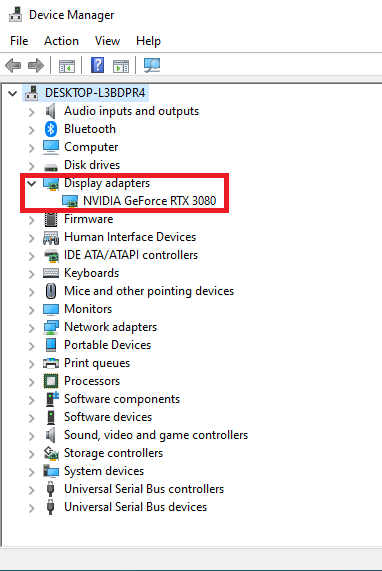
Klikněte na [Nastavení]---[Centrum aktualizací]---[Zkontrolovat aktualizace]---[Aktualizovat vše] a potvrďte, že došlo k aktualizaci na nejnovější verzi
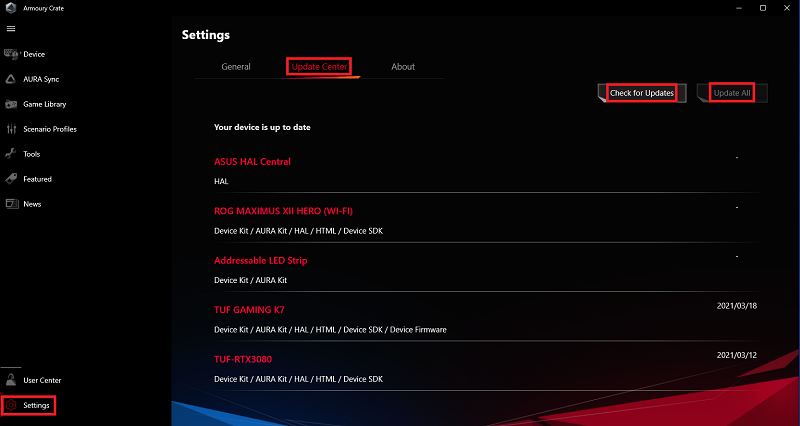
Otázka 2: Nainstalované zařízení není rozpoznáno na [Zařízení] ?
Odpověď 2: Klikněte pravým tlačítkem na [Nastavení panelu úloh]---[Správce zařízení]---[Služba], klikněte pravým tlačítkem na [ROG Live Service], vyberte [Restartovat]
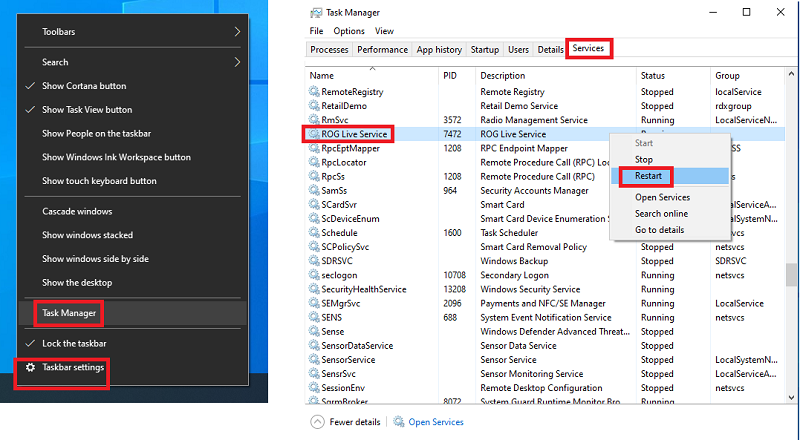
Otázka 3: Nainstalované zařízení není rozpoznáno v [AURA Sync] ?
Odpověď 3: Klikněte pravým tlačítkem na [Nastavení panelu úloh]---[Správce zařízení]---[Služba], klikněte pravým tlačítkem na [ROG Live Service], vyberte [Restartovat]
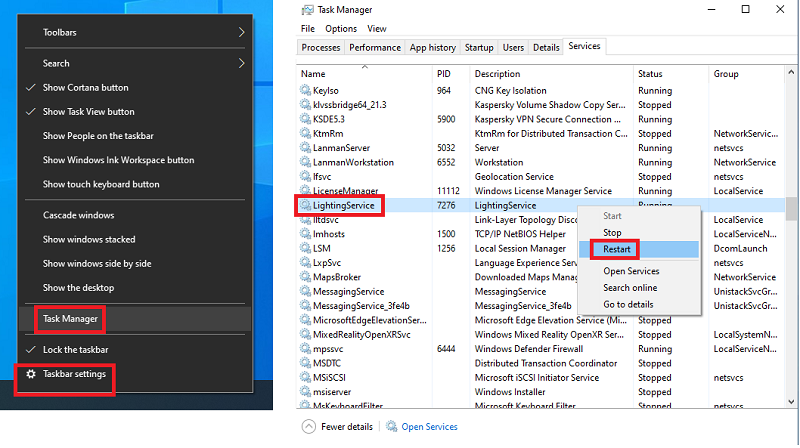
Otázka 4: Paměť Corsair nelze synchronizovat se základní deskou
Odpověď 4: Stáhněte a nainstalujte ICUE: Popis na oficiálním webu Corsair
Otázka 5: Vypnuli jste svícení LED v BIOSu, ale efekt svícení funguje dál i po vypnutí počítače?
Odpověď 5: [Pokročilé]---[Konfigurace zařízení na desce]---[Nasvícení LED]---[Když je systém v režimu spánku, hibernuje nebo je zdánlivě vypnutý] nastavte do polohy [Tichý režim]
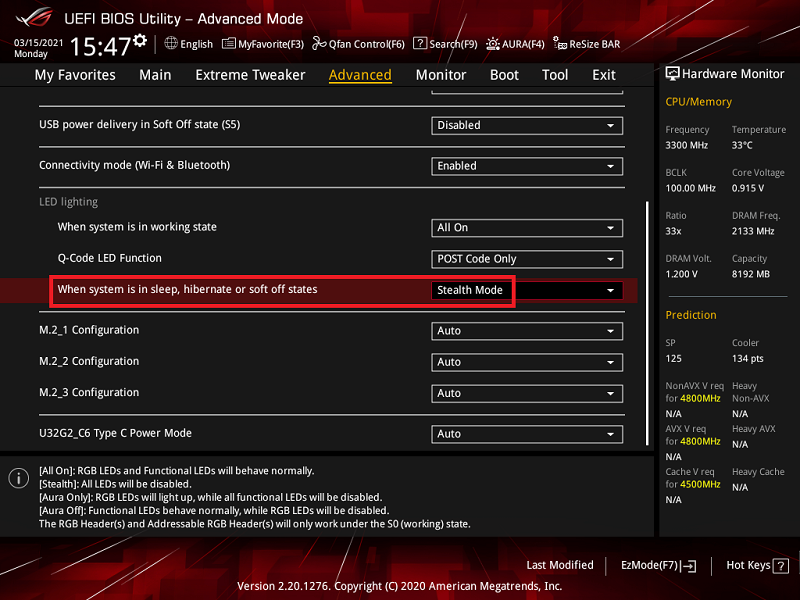
Klikněte na [Zařízení]--- Vyberte základní desku, například [ROG MAXIMUS XII HERO(WI-FI)] a nastavte [Efekt po vypnutí]---[vyp]
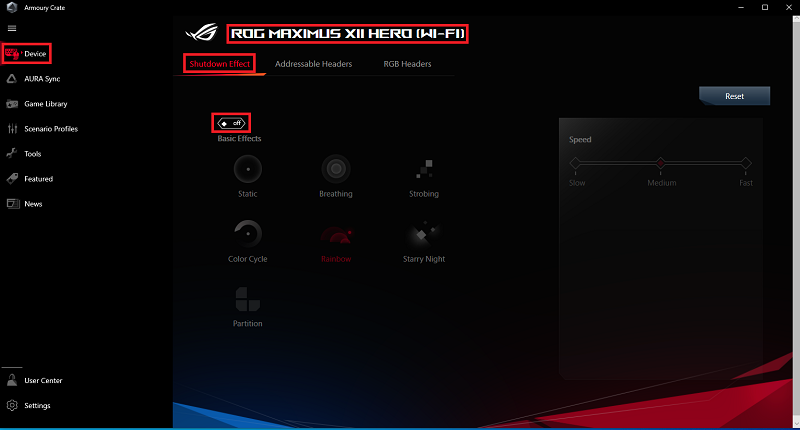
Odpověď 6: Použijte nástroj Armoury_Crate_Uninstall_Tool k odinstalaci nainstalované Armoury Crate
K reinstalaci Armoury Crate použijte nástroj ArmouryCrateInstallTool
Otázka 7: Armoury Crate nelze nainstalovat?
Odpověď 7: Přejděte do složky C:\ProgramData\ASUS, zkomprimujte složku ASUS a zašlete ji servisnímu centru
Otázka 8: Jak použít diagnostiku k zaznamenání protokolu?
Odpověď 8: Zaškrtněte [Vytvořit protokol], restartujte počítač a pokuste se problém zopakovat. Klikněte na [Vytvořit data protokolu] a poskytněte výstupní soubory servisnímu centru.
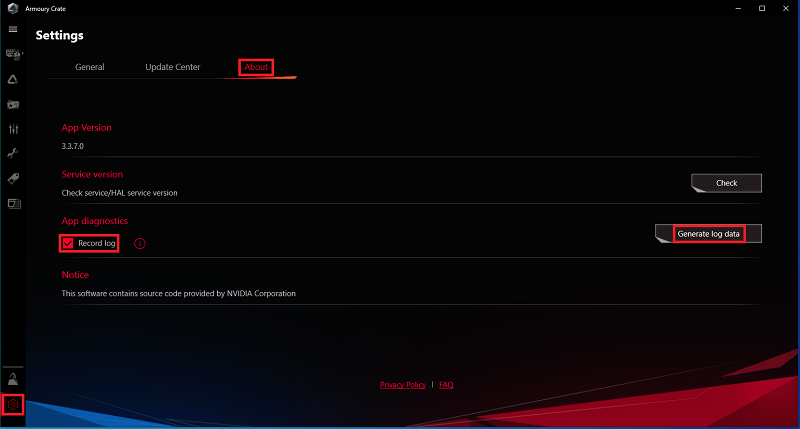
Pokud výše uvedené metody váš problém nevyřeší, obraťte se na zákaznický servis